ASUS ZENPAD 10 User Manual
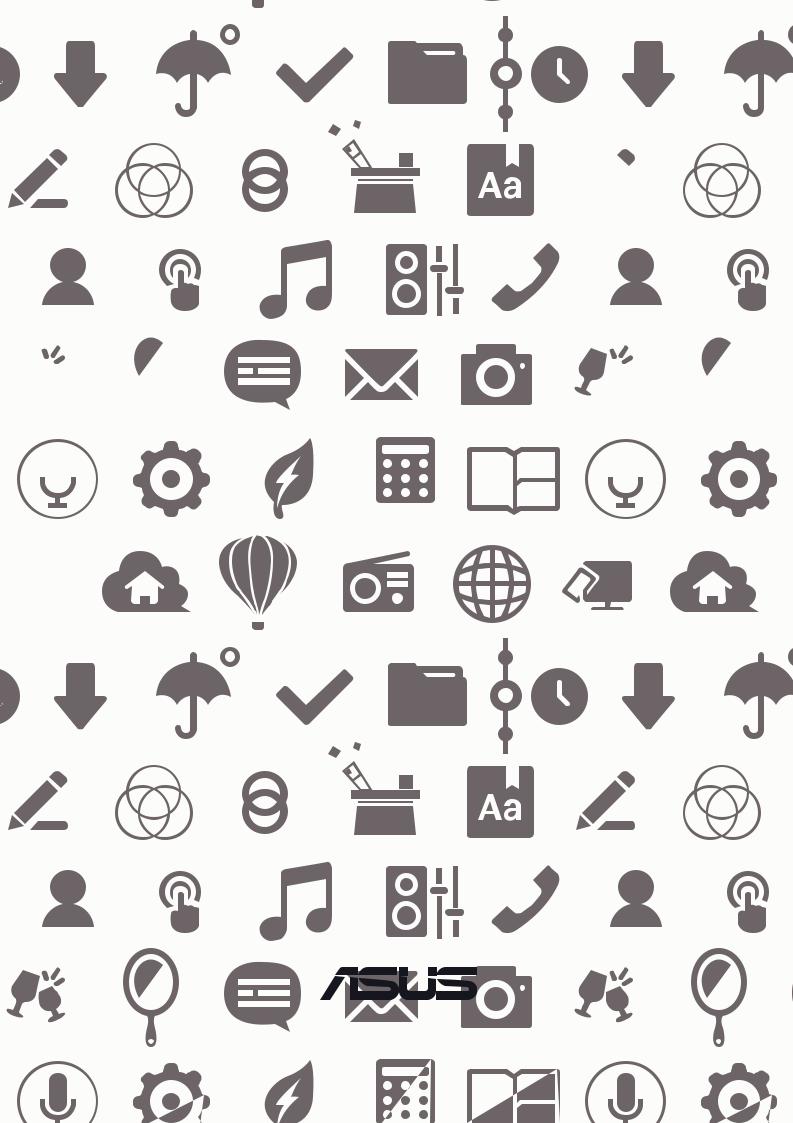
Tablette ASUS



 MANUEL
MANUEL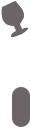


 électronique
électronique 
F10836
Janvier 2016
Deuxième édition
INFORMATIONS SUR LES DROITS D’AUTEUR
Aucune partie du présent manuel, y compris les produits et logiciels qui y sont décrits, ne peut être reproduite, transmise, transcrite, stockée dans un système de base de données, ni traduite dans aucune langue, sous une quelconque forme et par tout moyen, hormis la documentation conservée par l’acheteur à des fins de sauvegarde, sans la permission expresse de ASUSTeK COMPUTER INC. (“ASUS”).
ASUS FOURNIT CE MANUEL “TEL QUEL” SANS GARANTIE D’AUCUNE SORTE, QU’ELLE SOIT EXPRESSE OU IMPLICITE,COMPRENANT MAIS SANS Y ÊTRE LIMITÉ LES GARANTIES OU CONDITIONS DE COMMERCIALISATION OU D’APTITUDE POUR UN USAGE PARTICULIER. EN AUCUN CAS ASUS, SES DIRECTEURS, CADRES, EMPLOYÉS OU AGENTS NE POURRONT ÊTRE TENUS POUR RESPONSABLES POUR TOUT DOMMAGE INDIRECT, SPÉCIAL, SECONDAIRE OU CONSÉCUTIF (INCLUANT LES DOMMAGES POUR PERTE DE PROFIT, PERTE DE COMMERCE, PERTE D‘UTILISATION DE DONNÉES, INTERRUPTION DE COMMERCE ET ÉVÉNEMENTS SEMBLABLES), MÊME SI ASUS A ÉTÉ INFORMÉ DE LA POSSIBILITÉ DE TELS DOMMAGES PROVENANT DE TOUT DÉFAUT OU ERREUR DANS CE MANUEL OU DU PRODUIT.
Les produits et noms de sociétés qui apparaissent dans ce manuel ne sont utilisés que dans un but d’identification ou d’explication dans l’intérêt du propriétaire, sans intention de contrefaçon. Toutes les marques mentionnées dans ce manuel sont la propriété de leur propriétaires respectifs.
LES SPÉCIFICATIONS ET INFORMATIONS CONTENUES DANS CE MANUEL NE SONT FOURNIES QU’À TITRE INFORMATIF, ET SONT SUJETTES À CHANGEMENT À TOUT MOMENT SANS AVERTISSEMENT ET NE DOIVENT PAS ÊTRE INTERPRÉTÉES COMME UN ENGAGEMENT DE LA PART D’ASUS. ASUS N‘ASSUME AUCUNE RESPONSABILITÉ POUR TOUTE ERREUR OU INEXACTITUDE QUI POURRAIT APPARAÎTRE DANS CE MANUEL, INCLUANT LES PRODUITS ET LOGICIELS QUI Y SONT DÉCRITS.
Copyright © 2016 ASUSTeK COMPUTER INC. Tous droits réservés.
CLAUSE DE RESPONSABILITÉ LIMITÉE
Des dommages peuvent survenir suite à un défaut sur une pièce fabriquée par ASUS ou un tiers. Vous avez le droit à des dommages et intérêts auprès d’ASUS. Dans un tel cas, indépendamment de la base sur laquelle vous avez droit de revendiquer les dommages et intérêts auprès d’ASUS, ASUS ne peut être responsable de plus que des dommages et intérêts pour les dommages corporels (y compris la mort) et les dégâts aux biens immobiliers et aux biens personnels tangibles ; ou les autres dommages et intérêts réels et directs résultant de l’omission ou de la défaillance d’exécuter ses devoir sections légaux au titre de la présente Déclaration de Garantie, jusqu’au prix forfaitaire officiel de chaque produit.
ASUS n’est responsable et ne peut vous indemniser qu’au titre des pertes, des dégâts ou revendications basées sur le contrat, des préjudices ou des infractions à cette Déclaration de Garantie.
Cette limite s’applique aussi aux fournisseurs d’ASUS et à ses revendeurs. Il s’agit du maximum auquel ASUS, ses fournisseurs, et votre revendeur, sont collectivement responsables.
EN AUCUNE CIRCONSTANCE ASUS N’EST RESPONSABLE POUR CE QUI SUIT : (1) LES REVENDICATIONS DE TIERS CONTRE VOUS POUR DES DOMMAGES ET INTÉRÊTS ; (2) LES PERTES, OU DÉGÂTS, A VOS ENREGISTREMENTS DE DONNÉES ; OU
(3) LES DOMMAGES ET INTÉRÊTS SPÉCIAUX, FORTUITS, OU INDIRECTS OU POUR N’IMPORTE QUELS DOMMAGES ET INTÉRÊTS ÉCONOMIQUES CONSÉCUTIFS (INCLUANT LES PERTES DE PROFITS OU D’ÉCONOMIES), ET CE MÊME SI ASUS, SES FOURNISSEURS OU VOTRE REVENDEUR SONT INFORMÉS D’UNE TELLE POSSIBILITÉ.
SERVICE ET ASSISTANCE
Visitez notre site Web multilingue sur http://www.asus.com/support/
2
Table des matières
|
Conventions ............................................................................................................................................ |
7 |
|
Entretien et sécurité.............................................................................................................................. |
7 |
1 |
Préparation de la tablette |
|
|
Caractéristiques et fonctionnalités.............................................................................. |
9 |
|
Installer une carte mémoire............................................................................................................. |
10 |
|
Retirer une carte mémoire................................................................................................................ |
12 |
|
Installer une carte micro SIM (sur une sélection de modèles)............................................. |
14 |
|
Charger votre tablette........................................................................................................................ |
17 |
|
Allumer et éteindre la tablette........................................................................................................ |
19 |
|
Informations essentielles.................................................................................................................. |
20 |
|
Première utilisation............................................................................................................................. |
21 |
|
Utiliser le dock clavier de la tablette ASUS............................................................... |
23 |
|
Contenu de l'emballage.................................................................................................................... |
23 |
|
Caractéristiques et fonctionnalités................................................................................................ |
23 |
|
Charger votre dock clavier ASUS.................................................................................................... |
25 |
|
Appairer votre tablette ASUS avec la station d'accueil ASUS Mobile Dock.................... |
26 |
|
Appairer vos appareils Bluetooth avec la stationd'accueil ASUS Mobile Dock............. |
27 |
|
Attacher la tablette ASUS.................................................................................................................. |
28 |
|
Utiliser les touches spéciales........................................................................................................... |
28 |
|
Détacher la tablette ASUS du dock clavier................................................................................. |
30 |
|
Utiliser l’écran tactile........................................................................................................................... |
31 |
|
ZenMotion.............................................................................................................................................. |
33 |
2 |
Écran d’accueil |
|
|
Fonctionnalités de l’écran d’accueil........................................................................... |
35 |
|
Écran d’accueil....................................................................................................................................... |
35 |
|
Personnaliser l’écran d’accueil................................................................................... |
37 |
|
Raccourcis d’applications.................................................................................................................. |
37 |
|
Widgets.................................................................................................................................................... |
38 |
|
Fonds d’écran......................................................................................................................................... |
39 |
|
Écran d’accueil étendu....................................................................................................................... |
40 |
|
Régler la date et l’heure..................................................................................................................... |
41 |
|
Régler la sonnerie et les sons d’alerte.......................................................................................... |
41 |
|
Réglages rapides.................................................................................................................................. |
42 |
|
Notifications système......................................................................................................................... |
43 |
|
Écran de verrouillage.................................................................................................. |
44 |
|
Personnaliser l’écran de verrouillage............................................................................................ |
44 |
|
Personnaliser les boutons d’accès rapide................................................................................... |
45 |
3
3 |
Garder contact |
|
|
Gérer les contacts........................................................................................................ |
49 |
|
Ouvrir l’application Contacts........................................................................................................... |
49 |
|
Options de configuration.................................................................................................................. |
49 |
|
Créer un profil........................................................................................................................................ |
49 |
|
Ajouter des contacts........................................................................................................................... |
50 |
|
Configurer les contacts VIP............................................................................................................... |
51 |
|
Spécifier vos contacts favoris........................................................................................................... |
54 |
|
Importer des contacts........................................................................................................................ |
55 |
|
Exporter des contacts......................................................................................................................... |
55 |
|
Réseaux sociaux.................................................................................................................................... |
56 |
|
Services de messagerie............................................................................................... |
57 |
|
SMS/MMS (sur une sélection de modèles)................................................................................. |
57 |
|
Lier les informations de vos contacts........................................................................................... |
59 |
|
Conversation sur Omlet..................................................................................................................... |
59 |
4 |
Vos instants précieux |
|
|
Capture d’images........................................................................................................ |
69 |
|
Ouvrir l’application Appareil photo............................................................................................... |
69 |
|
Utiliser l’Appareil photo pour la première fois........................................................................... |
70 |
|
Paramètres avancés............................................................................................................................. |
74 |
|
Utiliser la Galerie......................................................................................................... |
79 |
|
Accéder aux images de vos réseaux sociaux ou stockées en ligne.................................... |
79 |
|
Visualiser les informations de localisation d’une photo........................................................ |
80 |
|
Partager des fichiers à partir de la Galerie.................................................................................. |
81 |
|
Supprimer des fichiers de la Galerie.............................................................................................. |
81 |
|
Éditer une image.................................................................................................................................. |
81 |
|
Utiliser MiniMovie (MiniFilm)........................................................................................................... |
82 |
|
Utiliser PlayTo........................................................................................................................................ |
83 |
5 |
Activités et travail |
|
|
Navigateur................................................................................................................... |
85 |
|
Ouvrir le Navigateur............................................................................................................................ |
85 |
|
Partager des pages.............................................................................................................................. |
86 |
|
Reporter la lecture d’une page Web............................................................................................. |
86 |
|
Ajouter un nouvel onglet.................................................................................................................. |
86 |
|
Favoris...................................................................................................................................................... |
86 |
|
Effacer le cache de navigation......................................................................................................... |
87 |
|
Messagerie électronique............................................................................................ |
87 |
|
Configurer un compte email............................................................................................................ |
87 |
|
Ajouter un compte email.................................................................................................................. |
88 |
|
Gmail......................................................................................................................................................... |
88 |
|
Agenda......................................................................................................................... |
89 |
|
Créer un événement........................................................................................................................... |
89 |
|
Ajouter un compte à l’Agenda........................................................................................................ |
89 |
4
|
Créer un événement à partir d’un compte................................................................................. |
90 |
|
Activer l’envoi d’alertes...................................................................................................................... |
90 |
|
What’s Next.................................................................................................................. |
91 |
|
Recevoir des rappels d’événements.............................................................................................. |
91 |
|
Accepter ou décliner une invitation.............................................................................................. |
92 |
|
Recevoir des alertes............................................................................................................................ |
93 |
|
Mettre à jour les prévisions météo................................................................................................ |
94 |
|
Do It Later..................................................................................................................... |
95 |
|
Créer un tâche....................................................................................................................................... |
95 |
|
Établir la priorité des tâches............................................................................................................. |
95 |
|
Rattraper la lecture de pages en ligne......................................................................................... |
96 |
|
Répondre maintenant (sur une sélection de modèles).......................................................... |
96 |
|
Supprimer une tâche.......................................................................................................................... |
96 |
|
SuperNote.................................................................................................................... |
97 |
|
Comprendre les icônes...................................................................................................................... |
97 |
|
Créer un bloc-notes............................................................................................................................. |
98 |
|
Partager un bloc-notes en ligne..................................................................................................... |
98 |
|
Partager une note en ligne............................................................................................................... |
98 |
|
Gestionnaire de fichiers.............................................................................................. |
99 |
|
Accéder au support de stockage interne.................................................................................... |
99 |
|
Accéder au support de stockage externe................................................................................... |
99 |
|
Accéder à un service de stockage sur le nuage........................................................................ |
99 |
|
Stockage en ligne...................................................................................................... |
100 |
|
ASUS WebStorage............................................................................................................................. |
100 |
|
Transfert de données................................................................................................ |
101 |
|
Support ASUS............................................................................................................ |
102 |
6 |
Fun et divertissement |
|
|
Utiliser des écouteurs................................................................................................ |
103 |
|
Connecter la prise audio................................................................................................................ |
103 |
|
Musique...................................................................................................................... |
104 |
|
Ouvrir Musique.................................................................................................................................. |
104 |
|
Écouter de la musique..................................................................................................................... |
104 |
|
Écouter de la musique stockée en ligne................................................................................... |
105 |
|
Créer une liste de lecture............................................................................................................... |
106 |
|
Utiliser PlayTo..................................................................................................................................... |
107 |
7 |
Rester connecté |
|
|
Wi-Fi............................................................................................................................ |
109 |
|
Activer la connexion Wi-Fi.............................................................................................................. |
109 |
|
Se connecter à un réseau Wi-Fi.................................................................................................... |
109 |
|
Désactiver la connexion Wi-Fi....................................................................................................... |
110 |
|
Bluetooth®................................................................................................................. |
110 |
5
|
Activer la connexion Bluetooth®................................................................................................. |
110 |
|
Associer votre tablette à un dispositif Bluetooth®................................................................ |
111 |
|
Dissocier un appareil Bluetooth®................................................................................................ |
111 |
|
Partage de connexion............................................................................................... |
112 |
|
Point d’accès Wi-Fi............................................................................................................................ |
112 |
|
Partage de connexion Bluetooth®.............................................................................................. |
113 |
|
PlayTo......................................................................................................................... |
114 |
|
Ouvrir PlayTo....................................................................................................................................... |
114 |
8 |
Compagnons de voyage |
|
|
Météo......................................................................................................................... |
115 |
|
Ouvrir l’application Météo............................................................................................................. |
115 |
|
Écran principal................................................................................................................................... |
116 |
|
Horloge....................................................................................................................... |
117 |
|
Fuseau horaire.................................................................................................................................... |
117 |
|
Alarme................................................................................................................................................... |
118 |
|
Chronomètre...................................................................................................................................... |
118 |
|
Minuteur............................................................................................................................................... |
119 |
9 |
ZenLink |
|
|
Présentation d’ASUS ZenLink................................................................................... |
121 |
|
Share Link............................................................................................................................................. |
122 |
|
PC Link................................................................................................................................................... |
123 |
|
Remote Link........................................................................................................................................ |
125 |
10 |
Applications utiles |
|
|
Outils spéciaux.......................................................................................................... |
129 |
|
Calculatrice.......................................................................................................................................... |
129 |
|
Mémos.................................................................................................................................................. |
131 |
|
Magnétophone.................................................................................................................................. |
132 |
|
Assistant audio................................................................................................................................... |
134 |
|
ASUS Splendid................................................................................................................................... |
135 |
|
Économiseur d’énergie................................................................................................................... |
138 |
11 |
Gestion de l’appareil |
|
|
Mettre à jour votre appareil..................................................................................... |
141 |
|
Mettre à jour le système d’exploitation..................................................................................... |
141 |
|
Stockage............................................................................................................................................... |
141 |
|
Sauvegarder et réinitialiser............................................................................................................ |
141 |
|
Sécuriser votre tablette ASUS....................................................................................................... |
142 |
Appendice |
|
|
|
Notices........................................................................................................................ |
147 |
6
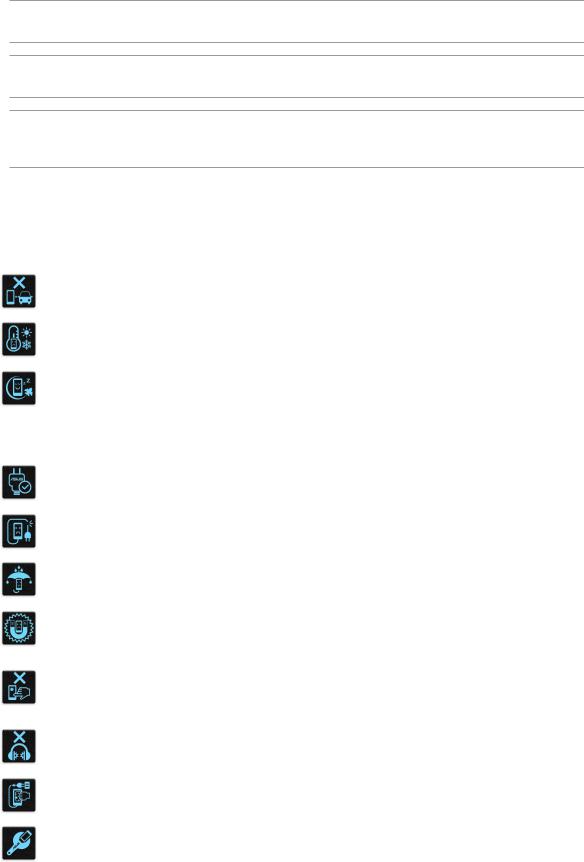
Conventions
Pour mettre en valeur les informations essentielles offertes par ce guide, les messages sont présentés de la manière qui suit :
IMPORTANT ! Ce message contient des informations vitales devant être suivies pour compléter une tâche.
REMARQUE : Ce message contient des informations et des astuces additionnelles pouvant vous aider à compléter certaines tâches.
ATTENTION ! Ce message contient des informations importantes devant être suivies pour garantir votre sécurité lors de l’exécution de certaines tâches et de ne pas endommager les données de la tablette et ses composants.
Entretien et sécurité
Instructions
Avis de sécurité routière : il est fortement recommandé de ne pas utiliser cet appareil lors de la conduite de tout type de véhicule motorisé.
Cet appareil doit être utilisé dans un environnement dont la température ambiante est comprise entre 0°C (32°F) et 35°C (95°F).
Éteignez votre appareil dans les zones réglementées où l’utilisation d’appareils mobiles est interdite. Respectez toujours les lois et règlements juridiques dans ces zones (ex : en avion, dans une salle de cinéma, dans un hôpital ou à proximité
d’équipements médicaux, de stations service, de sites de construction/démolition et autres zones réglementées).
Référez-vous à l’étiquette localisée sous l’ appareil pour vérifier que l’adaptateur secteur répond aux exigences de tension.
N’utilisez pas de cordons d’alimentation, d’accessoires ou d’autres périphériques endommagés avec votre appareil.
Ne pas exposer l’ appareil à la pluie ou à l’humidité, et le tenir éloigné des liquides.
Vous pouvez faire passer votre appareil dans les détecteurs à rayons X des aéroports. Cependant, il est recommandé de ne pas le faire passer au travers de portiques de détection magnétique, ni de l’exposer aux détecteurs portables.
L’écran de l’appareil est en verre. Si l’écran est cassé ou fissuré, cessez d’utiliser l’appareil et évitez de toucher les zones cassées ou fissurées avec vos doigts. Envoyez immédiatement l’appareil au service après-vente ASUS le plus proche.
À pleine puissance, l’écoute prolongée de l’appareil peut endommager l’oreille de l’utilisateur.
Débranchez l’adaptateur secteur avant de nettoyer l’écran de l’appareil. Utilisez une éponge en cellulose ou un chiffon doux en peaux de chamois.
Ne faire réparer l’appareil que par un technicien qualifié et certifié par ASUS.
7

Mise au rebut
Risque d’explosion si la batterie est remplacée par une batterie de type incorrect. Mettre les batteries au rebut conformément aux instructions fournies.
NE PAS mettre ce produit au rebut avec les déchets ménagers. Ce produit a été conçu pour permettre une réutilisation et un recyclage appropriés des pièces. Le symbole représentant une benne à roues barrée indique que le produit (équipement électrique, électronique et ou contenant une batterie au mercure) ne doit pas être mis au rebut avec les déchets ménagers. Consultez les réglementations locales pour la mise au rebut des produits électroniques.
NE PAS mettre la batterie au rebut avec les déchets ménagers. Le symbole représentant une benne à roues barrée indique que la batterie ne doit pas être mise au rebut avec les déchets ménagers.
NE PAS jeter l’appareil au feu. NE PAS court-circuiter les contacts. NE PAS désassembler l’appareil.
8
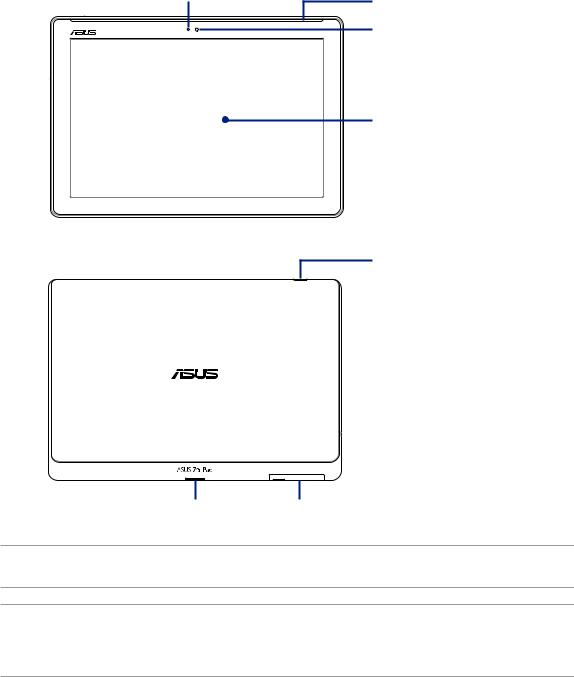
Préparation de la tablette |
1 |
|
|
Caractéristiques et fonctionnalités |
|
Capteur de luminosité ambiante |
Haut-parleur |
|
|
|
Caméra frontale |
Écran tactile
Bouton d’alimentation
 Caméra arrière
Caméra arrière
 Bouton de réglage du volume
Bouton de réglage du volume

 Microphone
Microphone
 Port haut-parleur/casque
Port haut-parleur/casque

 Port micro USB 2.0
Port micro USB 2.0
Connecteur pour |
Compartiment carte |
accessoires |
micro SIM/microSD |
IMPORTANT ! Gardez l'appareil, et tout particulièrement l'écran, au sec. L'eau ou toutes autres formes de liquides peuvent endommager l'écran.
REMARQUES :
•La disposition du compartiment de la carte peut varier selon le modèle.
•L’emplacement pour carte micro SIM est disponible sur certains modèles.
Chapitre 1 : Préparation de la tablette |
9 |
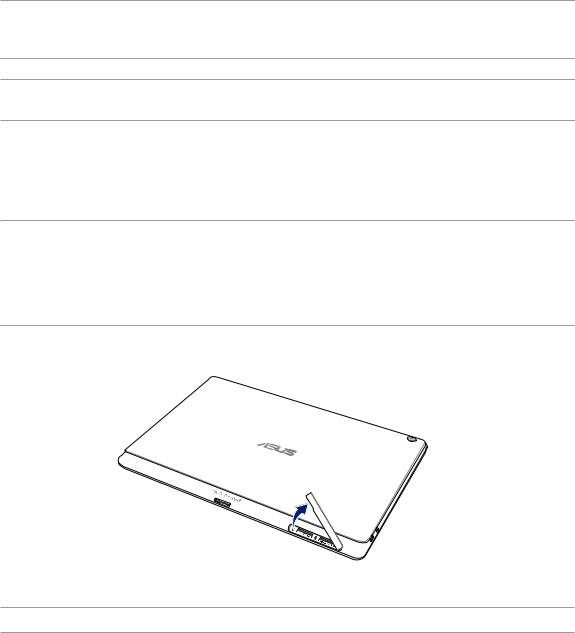
Installer une carte mémoire
Votre tablette ASUS prend en charge une carte mémoire microSD™, microSDHC™ et microSDXC™ avec jusqu’à 128 Go de capacité.
REMARQUE : Certains types de cartes mémoire ne sont pas compatibles avec votre tablette. Assurezvous d'utiliser des cartes mémoire compatibles pour éviter les pertes de données et d'endommager l'appareil et / ou la carte mémoire.
ATTENTION ! Faites très attention lors de la manipulation d'une carte mémoire. ASUS ne peut pas être tenu responsable des éventuelles pertes de données ou des dommages encourus à la carte mémoire.
Pour installer une carte mémoire :
1.Orientez votre appareil comme indiqué et ouvrez le compartiment de la carte micro SIM/ microSD.
ATTENTION !
•Assurez-vous de ne pas endommager le couvercle de l’emplacement ou de ne pas abîmer vos ongles en retirant le couvercle.
•Ne retirez pas, ne détachez pas et ne tordez pas de force le couvercle de l’emplacement de la carte mémoire.
REMARQUE : La disposition du compartiment de la carte peut varier selon le modèle.
10 Chapitre 1 : Préparation de la tablette
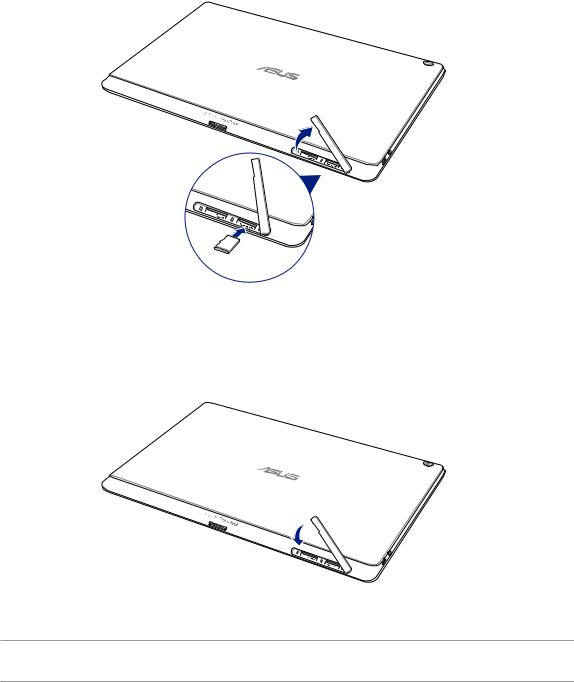
2.Alignez et insérez une carte mémoire dans l’emplacement pour carte mémoire.
3.Insérez la carte mémoire dans sa fente jusqu’à ce que celle-ci soit bien en place.
4.Remettez le couvercle de l’emplacement de la carte mémoire.
REMARQUE : Après avoir installé une carte mémoire formatée, vous pouvez accéder à son contenu depuis ASUS > File Manager (Gestionnaire de fichiers) > SD Memory Card (Carte mémoire SD).
Chapitre 1 : Préparation de la tablette |
11 |
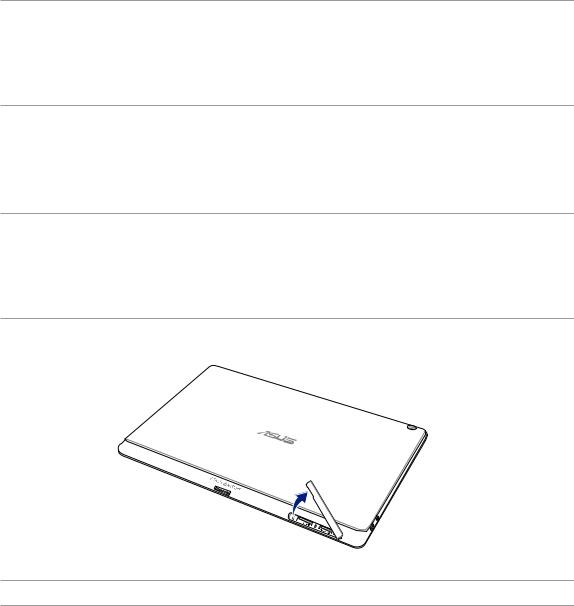
Retirer une carte mémoire
ATTENTION !
•Faites très attention lors de la manipulation d’une carte mémoire. ASUS ne peut pas être tenu responsable des éventuelles pertes de données ou des dommages encourus à la carte mémoire..
•Éjectez correctement la carte mémoire de sa fente. Pour ce faire, allez dans Paramètres > Stockage >
Démonter le périphérique de stockage.
Pour retirer une carte mémoire :
1.Orientez votre appareil comme indiqué et ouvrez le compartiment de la carte micro SIM/ microSD.
ATTENTION !
•Assurez-vous de ne pas endommager le couvercle de l’emplacement ou de ne pas abîmer vos ongles en retirant le couvercle.
•Ne retirez pas, ne détachez pas et ne tordez pas de force le couvercle de l’emplacement de la carte mémoire.
REMARQUE : La disposition du compartiment de la carte peut varier selon le modèle.
12 Chapitre 1 : Préparation de la tablette
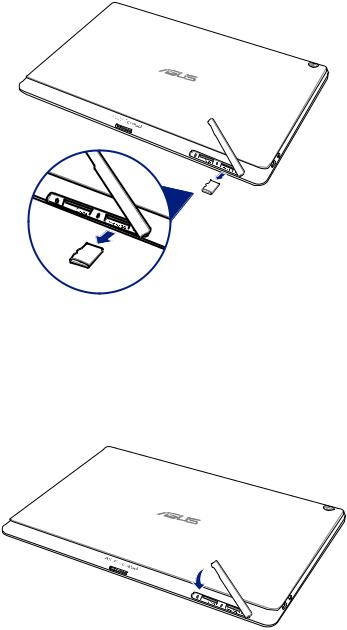
2.Appuyez sur la carte mémoire pour l’éjecter.
3.Remettez le couvercle de l’emplacement de la carte mémoire.
Chapitre 1 : Préparation de la tablette |
13 |
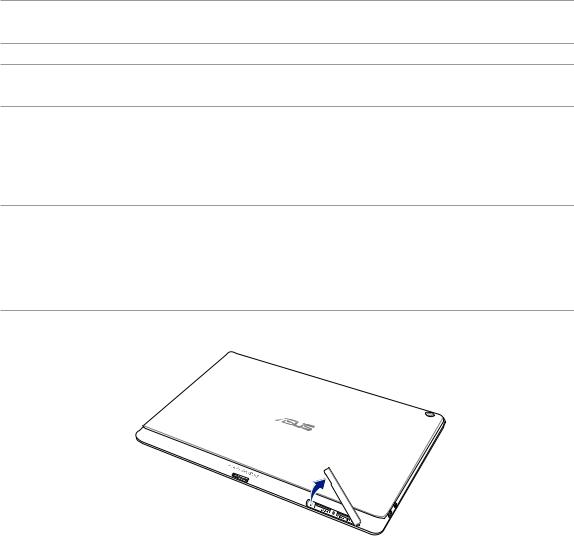
Installer une carte micro SIM (sur une sélection de modèles)
Votre emplacement pour carte micro SIM prend en charge les bandes WCDMA et EDGE/GSM. Certains modèles prennent en charge les bandes de réseau WCDMA, LTE et GSM.
REMARQUE : Pour éviter d'endommager les connecteurs, assurez-vous d'utiliser une carte micro SIM standard sans adaptateur SIM ou utilisation d'un cutter.
ATTENTION ! Redoublez de vigilance quand vous manipulez une carte micro SIM. ASUS n'est pas responsable en cas de perte de données ou de dommage occasionné à votre carte micro SIM.
Pour installer une carte micro SIM :
1.Orientez votre appareil comme indiqué et ouvrez le compartiment de la carte micro SIM/ microSD.
ATTENTION !
•Assurez-vous de ne pas endommager le couvercle de l’emplacement ou de ne pas abîmer vos ongles en retirant le couvercle.
•Ne retirez pas, ne détachez pas et ne tordez pas de force le couvercle de l’emplacement de la carte mémoire.
14 Chapitre 1 : Préparation de la tablette
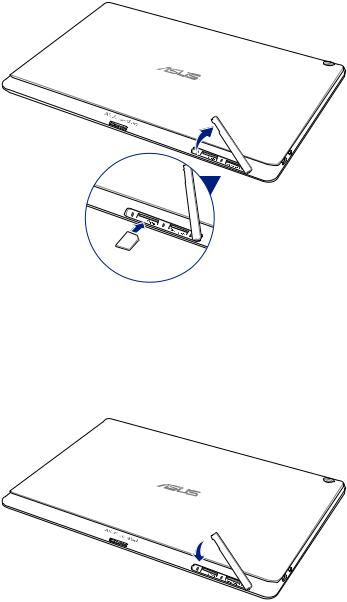
2.Alignez et insérez une carte micro SIM dans l’emplacement pour carte micro SIM.
3.Poussez complètement la carte micro SIM dans l'emplacement jusqu'à ce qu'elle soit insérée fermement en place.
4.Remettez le couvercle de l’emplacement de la carte mémoire.
Chapitre 1 : Préparation de la tablette |
15 |
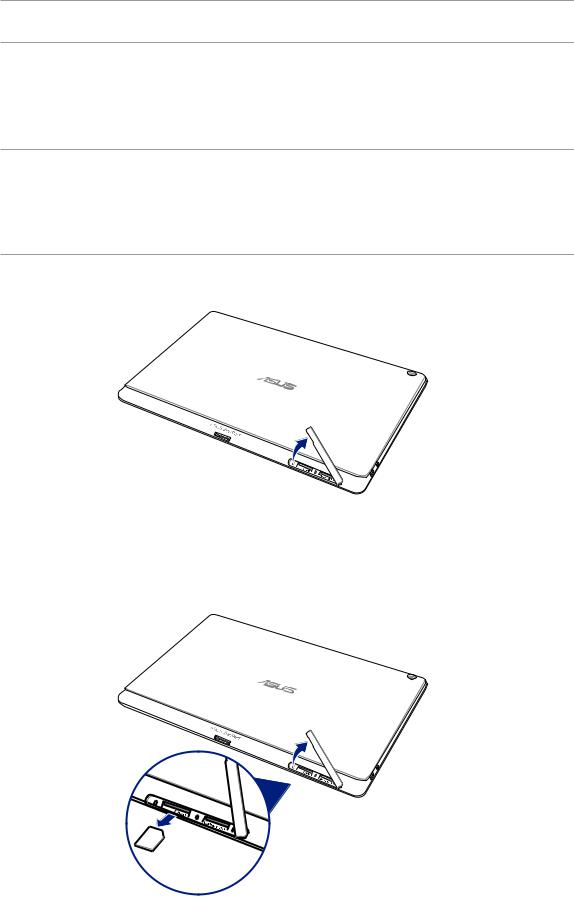
Enlever une carte micro SIM (sur une sélection de modèles)
ATTENTION ! Redoublez de vigilance quand vous manipulez une carte micro SIM. ASUS n'est pas responsable en cas de perte de données ou de dommage occasionné à votre carte micro SIM.
Pour retirer une carte micro SIM :
1.Orientez votre appareil comme indiqué et ouvrez le compartiment de la carte micro SIM/ microSD.
ATTENTION !
•Assurez-vous de ne pas endommager le couvercle de l’emplacement ou de ne pas abîmer vos ongles en retirant le couvercle.
•Ne retirez pas, ne détachez pas et ne tordez pas de force le couvercle de l’emplacement de la carte mémoire.
2.Appuyez sur la carte micro SIM pour l'éjecter, puis retirez-la.
16 Chapitre 1 : Préparation de la tablette
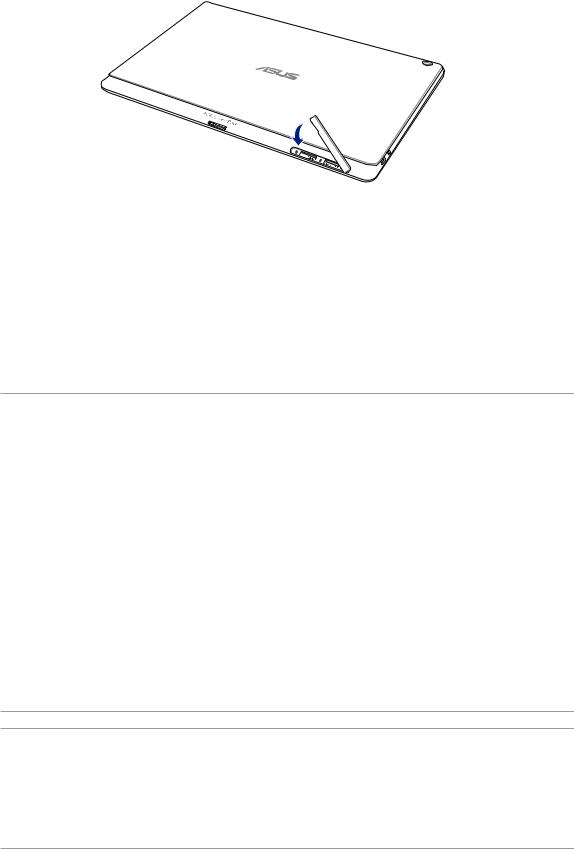
3.Remettez le couvercle de l’emplacement de la carte mémoire.
Charger votre tablette
Même si votre tablette est livrée avec une batterie partiellement chargée il est néanmoins fortement recommandé de charger complètement la batterie avant d’utiliser la tablette pour la première fois. Lisez attentivement les instructions suivantes avant de charger votre appareil.
IMPORTANT !
•N’utilisez que l’adaptateur secteur et le câble micro USB fournis avec votre appareil. L’utilisation d’un autre type d’adaptateur secteur peut endommager l’appareil.
•Retirez le film protecteur de l’adaptateur secteur USB et du câble micro USB avant de les utiliser.
•Assurez-vous de brancher l’adaptateur secteur sur une prise électrique fournissant un courant compris entre 100 V et 240 V.
•Assurez-vous de brancher l’adaptateur secteur à une prise électrique dotée d’une tension nominale appropriée. La tension de sortie de l’adaptateur secteur est de 5,2Vcc (1,35A).
•Si vous utilisez l’appareil lorsque celui-ci est en cours de chargement, la prise électrique doit se trouver à proximité et aisément accessible.
•N’exposez pas la tablette à la pluie, à l’humidité ou toute autre source liquide.
•N’utilisez pas la tablette à proximité de sources de chaleur ou dans un endroit dont la température est trop élevée.
•Maintenez la tablette à distance d’objets pointus.
•Ne placez pas d’objets sur votre tablette ASUS.
ATTENTION !
•Votre appareil peut devenir chaud lors du chargement de sa batterie. Ceci est normal.Toutefois, si l’appareil est exceptionnellement chaud , déconnectez le câble micro USB et envoyez l’appareil, le câble et l’adaptateur secteur au service après-vente d’ASUS.
•Pour éviter d’endommager votre appareil, son câble micro USB et son adaptateur secteur, assurezvous ces derniers sont correctement branchés avant de tenter de recharger la batterie.
Chapitre 1 : Préparation de la tablette |
17 |
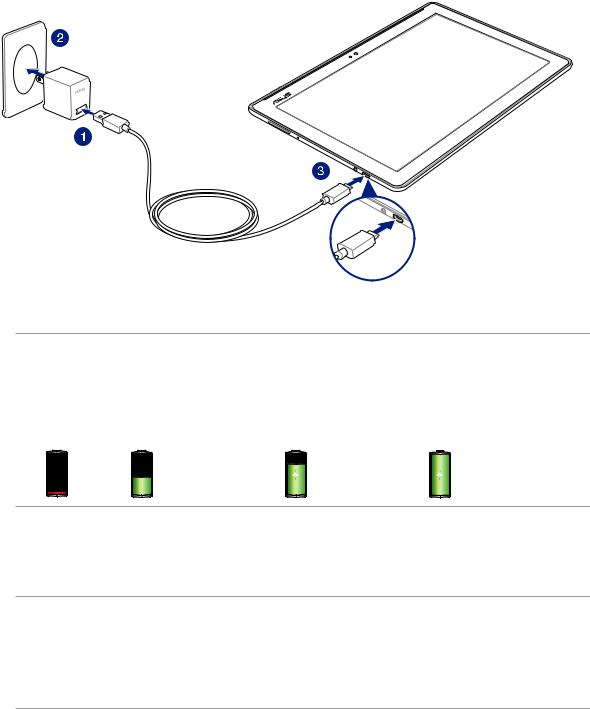
Pour charger votre tablette :
1.Connectez une extrémité du câble micro USB à l’adaptateur secteur.
2.Branchez l’adaptateur secteur à une prise électrique reliée à la terre.
3.Connectez l’autre extrémité du câble micro USB à la tablette.
IMPORTANT !
•Chargez votre appareilpendant au moins huit (8) heures avant de l'utiliser pour la première fois en fonctionnement sur batterie.
•Les icônes suivantes indiquent l'état de charge de la batterie :
Faible Aucun chargement Chargement en cours |
Pleine |
4.Lorsque la batterie est pleine, déconnectez d’abord le câble micro USB de la tablette avant de débrancher l’adaptateur secteur de la prise électrique.
REMARQUES :
•L’appareil peut être rechargé par le biais du port USB d’un ordinateur.
•Le temps de rechargement de l’appareil via un port USB d’ordinateur est plus long.
•Si votre ordinateur ne fournit pas une alimentation suffisante pour la recharge de l’appareil, utilisez plutôt l’adaptateur secteur fourni.
18 Chapitre 1 : Préparation de la tablette

Allumer et éteindre la tablette
Allumer la tablette
Pour allumer la tablette, maintenez le bouton d’alimentation enfoncé jusqu’à ce que l’appareil démarre.
Éteindre la tablette
Pour éteindre la tablette :
1.Si l’écran est éteint, appuyez sur le bouton d’alimentation pour l’allumer. Si l’écran est verrouillé, déverrouillez-le.
2.Maintenez le bouton d’alimentation enfoncé, puis appuyez sur Éteindre suivi de OK.
Mode veille
Pour basculer la tablette en mode veille, appuyez une fois sur le bouton d’alimentation jusqu’à ce que l’écran s’éteigne.
Chapitre 1 : Préparation de la tablette |
19 |
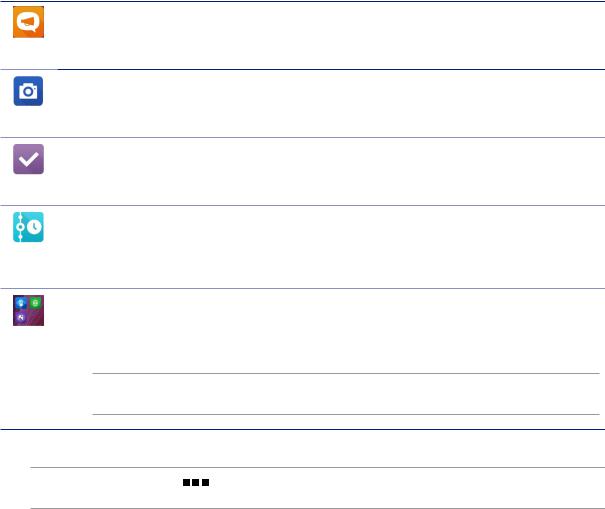
Informations essentielles
Explorez la simplicité intuitive de l’interface ASUS Zen UI 2.0!
ASUS Zen UI 2.0 est une interface charmante et intuitive et uniquement disponible sur les tablettes ASUS. Elle offre de nombreuses applications spéciales, qui sont intégrées dans ou avec d’autres applications, et ce de sorte à satisfaire à vos besoins personnels et vous simplifier la vie. ASUS ZenUI vous laisse libre de vous divertir sans contraintes avec votre tablette ASUS.
Support ASUS
Trouvez des réponses dans les FAQ (Foires aux questions) ou faites part de vos commentaires dans le forum des utilisateurs.
Appareil photo
Grâce à la technologie PixelMaster, capturez vos moments précieux dans un rendu photo et vidéo de grande qualité et des plus réaliste.
Do It Later
Répondez à vos emails, vos messages SMS et vos appels, ou lisez les dernières actualités en ligne au moment qui vous convient le mieux.
What’s Next
Organisez votre calendrier d’événements, vos contacts favoris, vos groupes VIP et les bulletins météo afin de recevoir section des alertes et des rappels de vos événements essentiels.
ZenLink
Bénéficiez d’une productivité maximale avec ZenLink, qui comprend les applications Remote Link, Share Link et PC Link. Utilisez n’importe laquelle de ces applications pour vous connecter à d’autres appareils afin de partager et de recevoir section de fichiers.
REMARQUE : La disponibilité des applications ZenLink varie en fonction des modèles de tablettes ASUS et du pays d’achat.
REMARQUE : Appuyez sur 

 à partir de l’écran d’accueil pour vérifier la disponibilité de ces
à partir de l’écran d’accueil pour vérifier la disponibilité de ces
applications sur votre tablette ASUS.
20 Chapitre 1 : Préparation de la tablette

Première utilisation
Lors de la première utilisation de votre tablette, un assistant d’installation apparaît pour vous guider tout au long du processus de configuration de votre appareil. Suivez les instructions apparaissant à l’écran pour sélectionner une langue, une méthode de saisie, configurer votre réseau mobile et WiFi, vos comptes et les services de localisation.
Vous pouvez utiliser un compte Google ou ASUS pour configurer votre appareil. Si vous ne possédez pas de compte Google ou ASUS, vous pouvez facilement en créer un.
Compte Google
L’utilisation d’un compte Google vous permet de profiter des fonctionnalités Android suivantes :
•Gestion et accès à vos informations où que vous soyez.
•Sauvegarde automatique de vos données.
•Accès universel aux services Google.
Compte ASUS
L’utilisation d’un compte ASUS vous permet de profiter des avantages suivants :
•Service d’assistance ASUS personnalisé et extension de la garantie des produits enregistrés.
•Espace de stockage de 5 Go gratuit sur le nuage ainsi que 11 Go additionnels pour la première année.
•Accès rapide aux dernières mises à jour logicielles du produit.
REMARQUE : Vous pouvez accéder à tout moment à l’assistant d’installation. Dans l’Écran d’accueil, appuyez sur 

 > Tools (Outils) > Setup Wizard (Assistant de configuration).
> Tools (Outils) > Setup Wizard (Assistant de configuration).
Chapitre 1 : Préparation de la tablette |
21 |
Conseils de conservation énergétique de la batterie
La durée de vie de la batterie est un élément important de votre tablette. Voici quelques conseils pouvant aider à préserver la consommation énergétique de la batterie de votre tablette.
–Fermez toutes les applications en cours d’exécution qui ne sont pas utilisées.
–Basculez l’appareil en mode veille (en appuyant sur le bouton d’alimentation) lorsque celuici n’est pas utilisé.
–Activez le mode d’économies d’énergie de l’appareil.
–Passez l’audio en mode intelligent.
–Baissez la luminosité de l’écran.
–Baissez le volume.
–Désactivez la connexion Wi-Fi.
–Désactivez la connexion Bluetooth.
–Désactivez la fonction PlayTo.
–Désactivez la connexion GPS.
–Désactivez la rotation automatique de l’écran.
–Désactivez toutes les fonctions de synchronisation des données.
22 Chapitre 1 : Préparation de la tablette
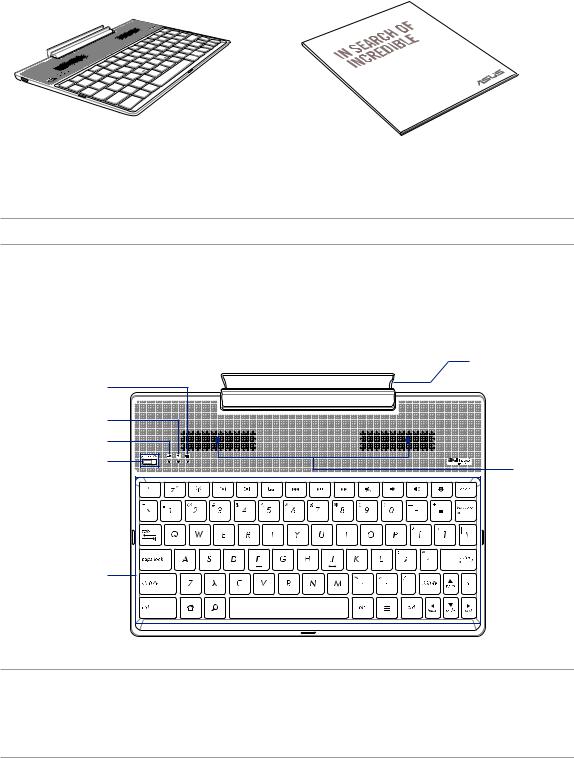
Utiliser le dock clavier de la tablette ASUS
Contenu de l'emballage
Dock
Mobile
ASUS
GUIDE
USER
Dock clavier ASUS |
Manuel de l’utilisateur |
REMARQUE : Si l'un des éléments est endommagé ou manquant, contactez votre détaillant.
Caractéristiques et fonctionnalités
Charnière
Indicateur batterie à deux couleurs
Indicateur Bluetooth audio |
|
|
Indicateur Bluetooth clavier |
|
|
Interrupteur d'alimentation/ |
Haut-parleur |
|
Commutateur d'appairage |
||
|
||
Bluetooth |
|
|
Clavier |
|
REMARQUE :
•La disposition du clavier diffère en fonction du modèle ou de la région.
•Appairez avec le ZenPad 10 pour bénéficier de la meilleure qualité audio disponible grâce à DTS
Premium Sound HD.
Chapitre 1 : Préparation de la tablette |
23 |
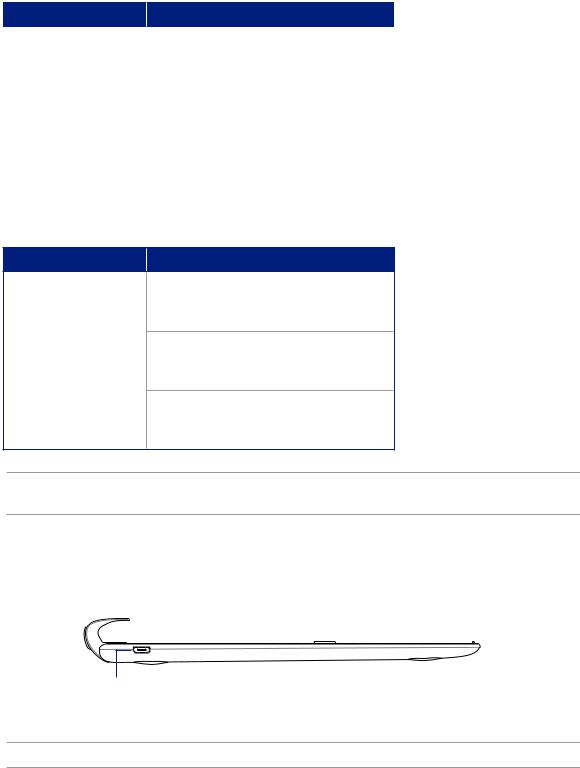
Indicateur de charge de batterie à deux couleurs
La LED à deux couleurs fournit une indication visuelle du statut de charge de la batterie. Consultez le tableau suivant pour plus de détails :
Couleur |
|
État |
Vert fixe |
|
Complètement chargé |
|
||
|
|
|
Orange fixe |
|
Recharge |
|
|
|
Orange clignotant |
|
Batterie faible |
|
|
|
Voyants éteints |
|
Mode batterie |
|
|
|
Indicateur clavier et audio
La LED fournit une indication visuelle du statut de l'appairage. Consultez le tableau suivant pour plus de détails :
Couleur |
État |
1. Sous tension
(les voyants s'éteignent après deux
(2)secondes)
2.Appairage réussi
Clignotement bleu (les voyants s'éteignent après deux
(2)secondes)
3.Haut-parleur activé
(clignote une fois toutes les cinq (5) secondes)
REMARQUE : Dans le cas où votre appareil ne répond plus à la procédure d'appairage après deux (2) minutes, relâchez et faites coulisser le commutateur d'appairage Bluetooth vers la droite à nouveau.
Côté gauche
Port micro USB
REMARQUE : Ce port est uniquement destiné au chargement, et non au transfert de données.
24 Chapitre 1 : Préparation de la tablette
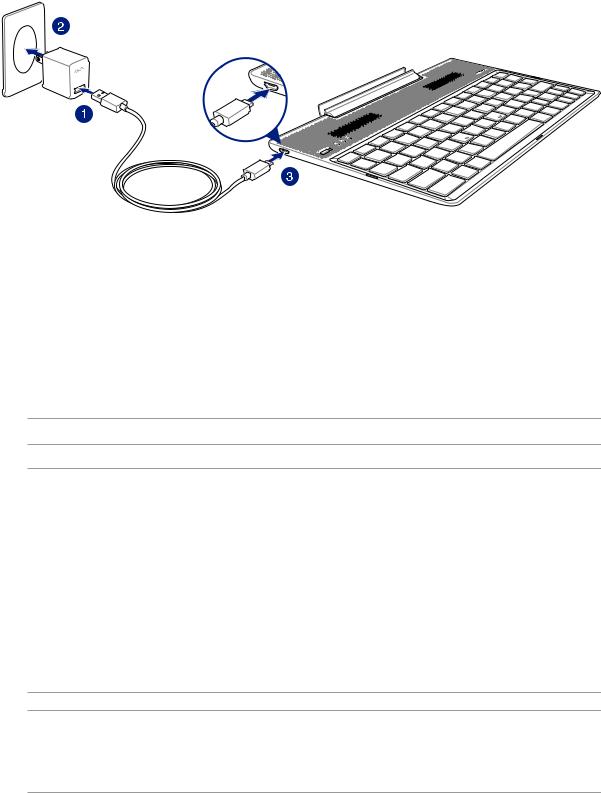
Charger votre dock clavier ASUS
Pour charger votre station d’accueil ASUS Mobile Dock :
1.Utilisez le câble micro USB pour relier à l’adaptateur secteur USB.
2.Branchez l’adaptateur secteur USB sur une prise électrique.
3.Branchez le connecteur micro USB dans votre dock clavier ASUS.
REMARQUE : La tension d’entrée de votre dock clavier ASUS est 5,2Vcc, 1,35A, 7W.
IMPORTANT !
•Utilisez uniquement l’adaptateur secteur et le câble micro USB du ZenPad 10 pour charger votre station d’accueil ASUS Mobile Dock. Utiliser un autre adaptateur secteur et un autre câble peut endommager votre appareil.
•Retirez le film de protection de l’adaptateur secteur et du câble micro USB avant de charger le dock clavier ASUS pour éviter tout risque ou blessure.
•Assurez-vous de brancher l’adaptateur secteur à une prise électrique dotée d’une tension nominale appropriée. La tension de sortie de l’adaptateur secteur est de 5,2Vcc (1,35A).
•Lors de l’utilisation de votre dock clavier ASUS branché à une prise électrique, la prise électrique mise à la terre doit être à proximité de l’appareil et facilement accessible.
•Ne placez pas d’objets lourds sur votre station d’accueil ASUS Mobile Dock.
REMARQUES :
•Le chargement via le port USB d’un ordinateur est plus long.
•Si votre ordinateur ne fournit pas assez de puissance pour charger votre dock clavier ASUS, chargez votre dock clavier ASUS via la prise électrique mise à la terre à la place.
Chapitre 1 : Préparation de la tablette |
25 |
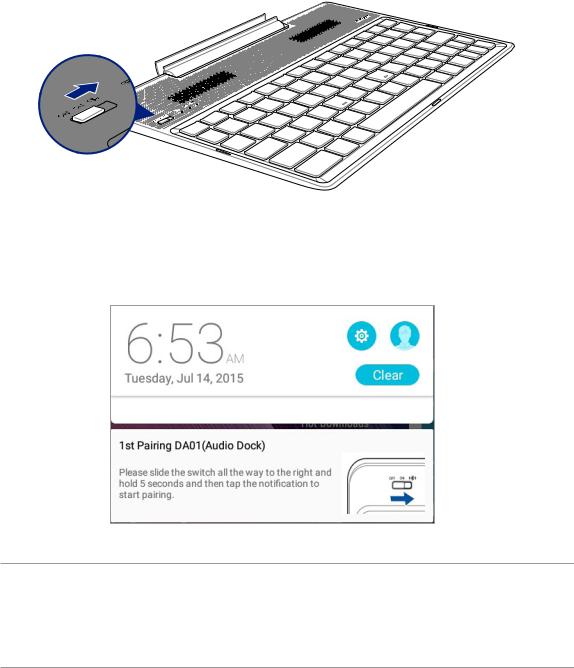
Appairer votre tablette ASUS avec la station d'accueil ASUS Mobile Dock
Vous pouvez utiliser votre station d'accueil ASUS Mobile Dock pour vous connecter sans fil avec votre ASUS ZenPad 10 via l'appairage Bluetooth. Consultez les étapes suivantes pour apprendre comment établir cette connexion.
1.Mettez en marche votre station d'accueil ASUS Mobile Dock et sa fonction Bluetooth en appuyant sur le commutateur complètement vers la droite et maintenez pendant cinq (5) secondes.
2.Appuyez sur la notification pour commencer l'appairage.
REMARQUES :
•Une fois appairé, il n'y a pas besoin d'appairer à nouveau votre ASUS ZenPad 10 avec la station d'accueil ASUS Mobile Dock. Mettez sous tension votre station d'accueil ASUS Mobile Dock, la connexion Bluetooth est alors établie automatiquement.
•Vous pouvez également établir la connexion Bluetooth en suivant les instructions à la page suivante.
26 Chapitre 1 : Préparation de la tablette

Appairer vos appareils Bluetooth avec la station d'accueil ASUS Mobile Dock
Vous pouvez utiliser votre station d’accueil ASUS Mobile Dock pour vous connecter sans fil avec vos appareils Bluetooth via l’appairage Bluetooth. Consultez les étapes suivantes pour apprendre comment établir cette connexion.
1.Mettez en marche votre station d’accueil ASUS Mobile Dock et sa fonction Bluetooth en appuyant sur le commutateur complètement vers la droite et maintenez pendant cinq (5) secondes.
2.Activez la fonctionnalité Bluetooth de vos appareils.
3.Recherchez le nom DA01-SPK et DA01-KB dans la liste des appareils Bluetooth pour les appairer, puis sélectionnez les deux.
REMARQUES :
•Si la fonctionnalité Bluetooth de votre appareil est activée avant l’étape 1, actualisez et recherchez à nouveau dans la liste des appareils détectés.
•Votre station d’accueil ASUS Mobile Dock peut mémoriser jusqu’à huit (8) appareils Bluetooth appairés, mais ne peut lire de la musique que depuis un seul appareil appairé à la fois.
Pour déconnecter le haut-parleur/clavier Bluetooth :
1.Faites coulisser le commutateur sur Arrêt pour désactiver la connexion du haut-parleur et du clavier.
2.Dans les Paramètres de votre tablette, désactivez la connexion du haut-parleur ou du clavier.
Chapitre 1 : Préparation de la tablette |
27 |
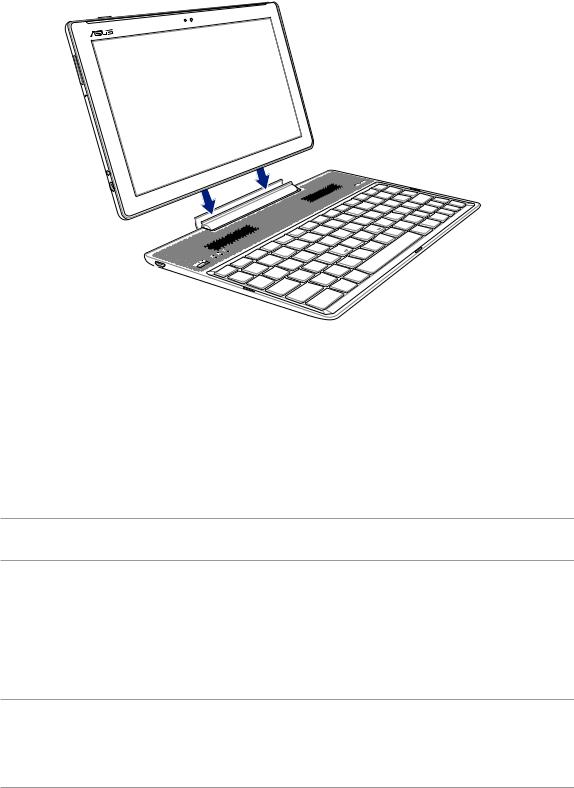
Attacher la tablette ASUS
Pour attacher la tablette à son dock clavier :
1.Placez le dock clavier sur une surface stable et égale.
2.Alignez l’interface de connexion de la tablette ASUS avec celle de son dock clavier.
3.Insérez fermement la tablette ASUS dans les charnières du dock clavier.
IMPORTANT ! Lorsque votre tablette ASUS est fixée au dock clavier, transportez toujours l’ensemble en saisissant la base du dock clavier.
Utiliser les touches spéciales
Certaines touches de raccourci du dock clavier peuvent être utilisées de manière autonome ou combinées à la touche de fonction <Fn>.
REMARQUE :
•l’emplacement des touches de fonction peut varier selon les modèles mais leur utilisation devrait
être la même.
•L’élément touche de fonction est disponible uniquement sur l’ASUS ZenPad 10.
28 Chapitre 1 : Préparation de la tablette
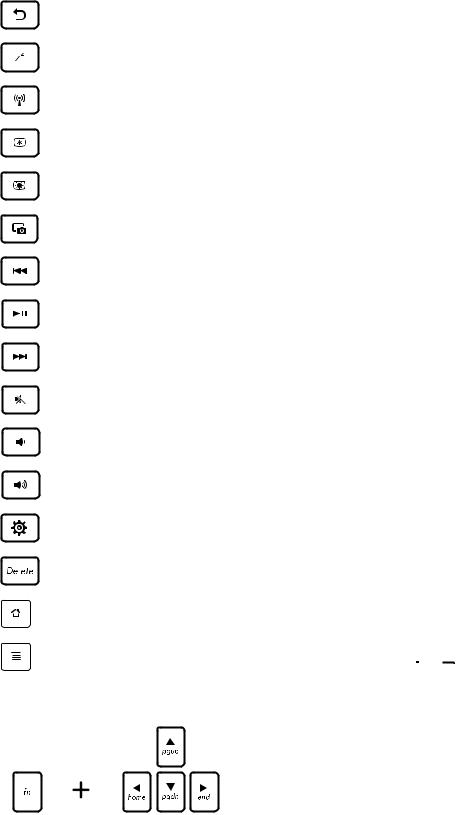
Retour à la page précédente.
Bascule en mode veille.
Active / Désactive le réseau sans fil.
Diminue la luminosité de l’écran.
Augmente la luminosité de l’écran.
Effectue une capture d’écran.
Piste précédente lors de la lecture d’un fichier multimédia.
Lance la lecture d’un fichier de votre liste de lecture musicale. Reprise ou suspension de la lecture en cours.
Passe à la piste suivante pendant la lecture.
Désactive le son.
Baisse le volume du haut-parleur.
Augmente le volume du haut-parleur.
Ouvre la page Paramètres.
Suppression de texte / contenu.
Retour à l’écran d’accueil
Activation du menu des propriétés, équivalent aux options  ou
ou  apparaissant à l’écran.
apparaissant à l’écran.
Combinez la touche <Fn> aux touches de direction pour faire défiler les pages de documents vers le haut ou le bas.
Chapitre 1 : Préparation de la tablette |
29 |
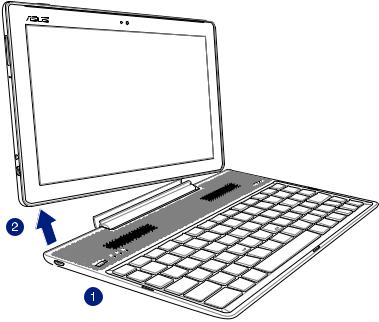
Détacher la tablette ASUS du dock clavier
Pour détacher la tablette ASUS de son dock clavier :
1.Placez l’ensemble sur une surface stable et égale.
2.Soulevez votre tablette ASUS depuis le coin inférieur gauche pour la détacher du dock clavier ASUS.
30 Chapitre 1 : Préparation de la tablette
